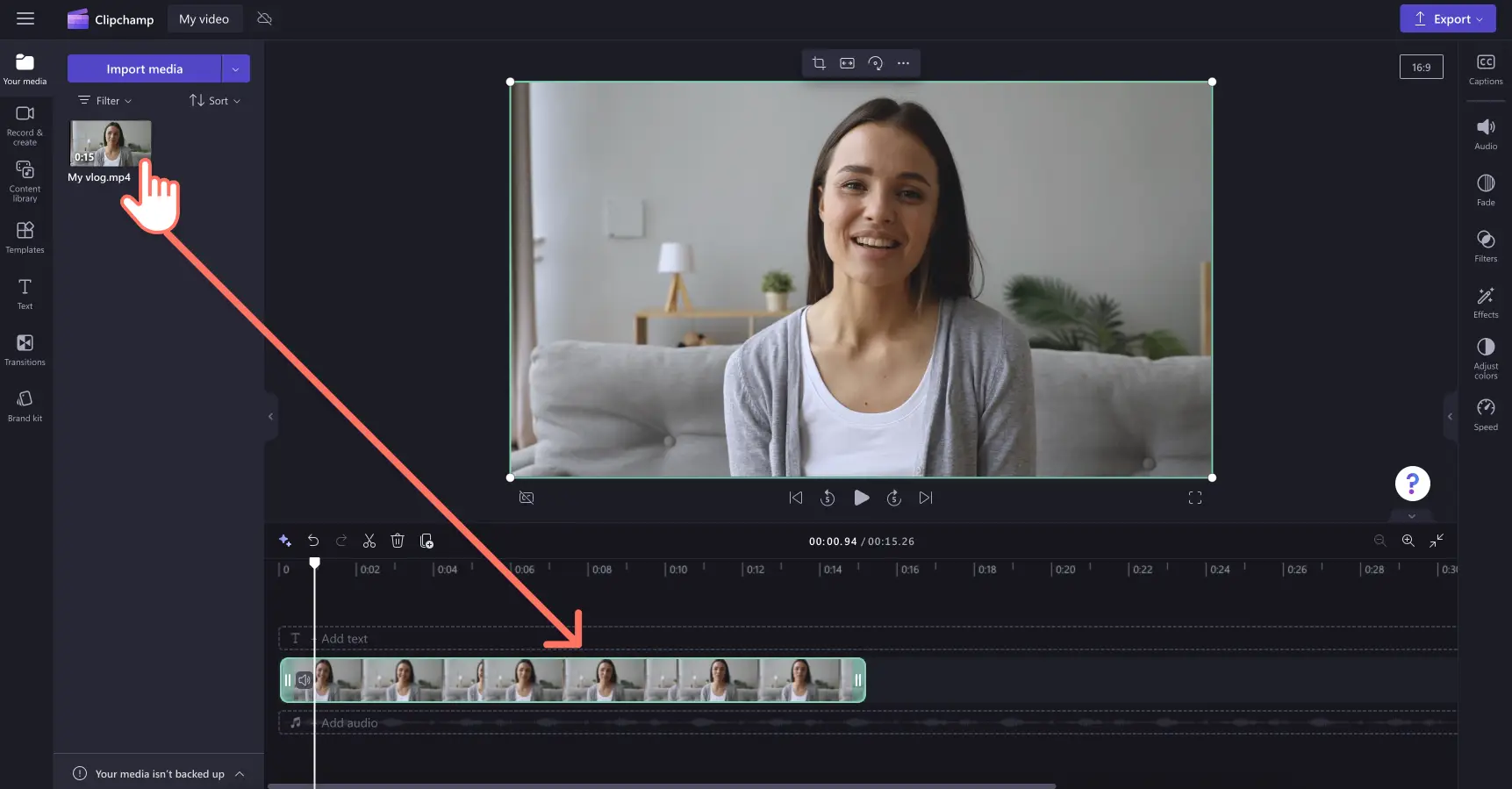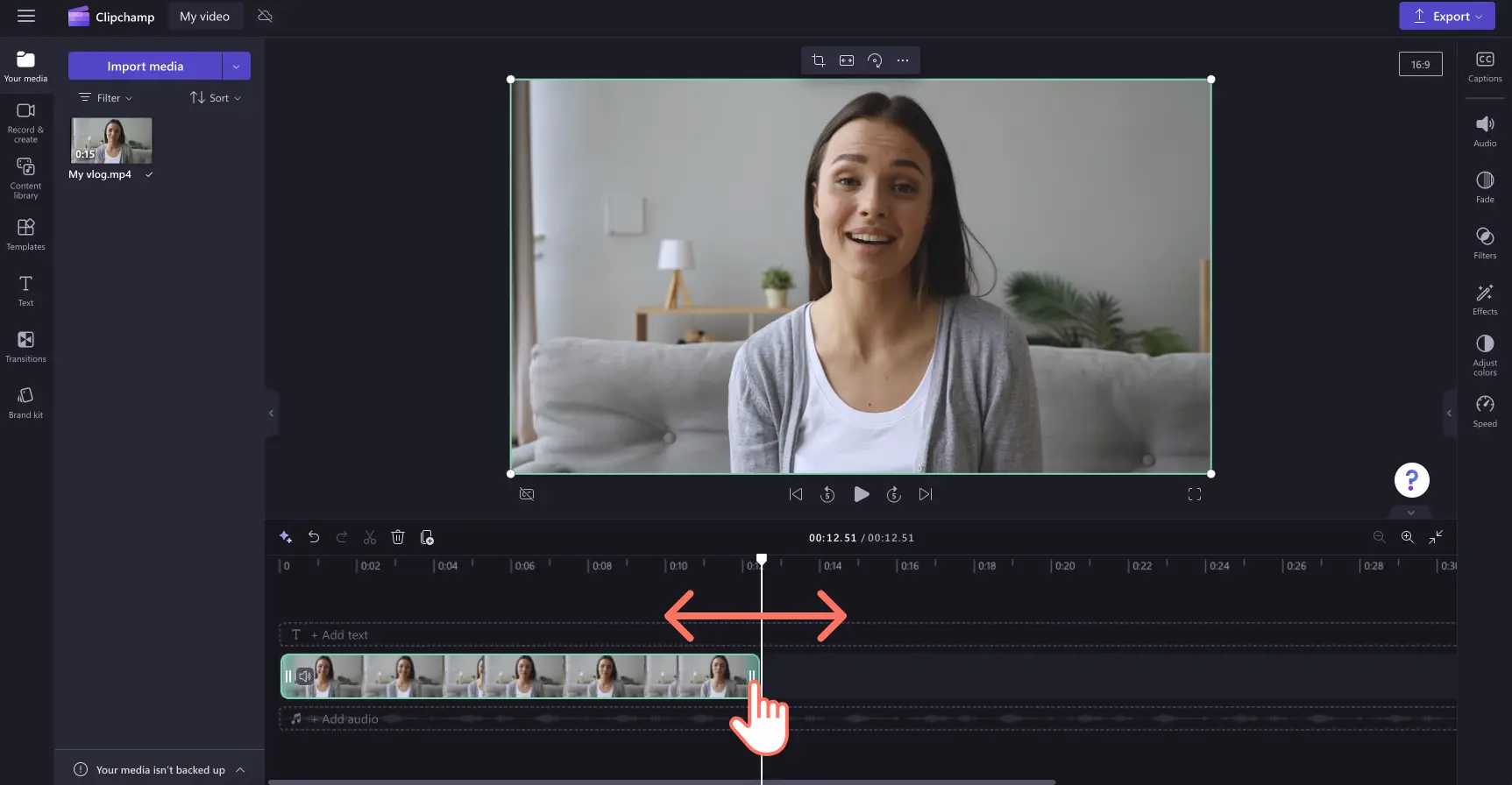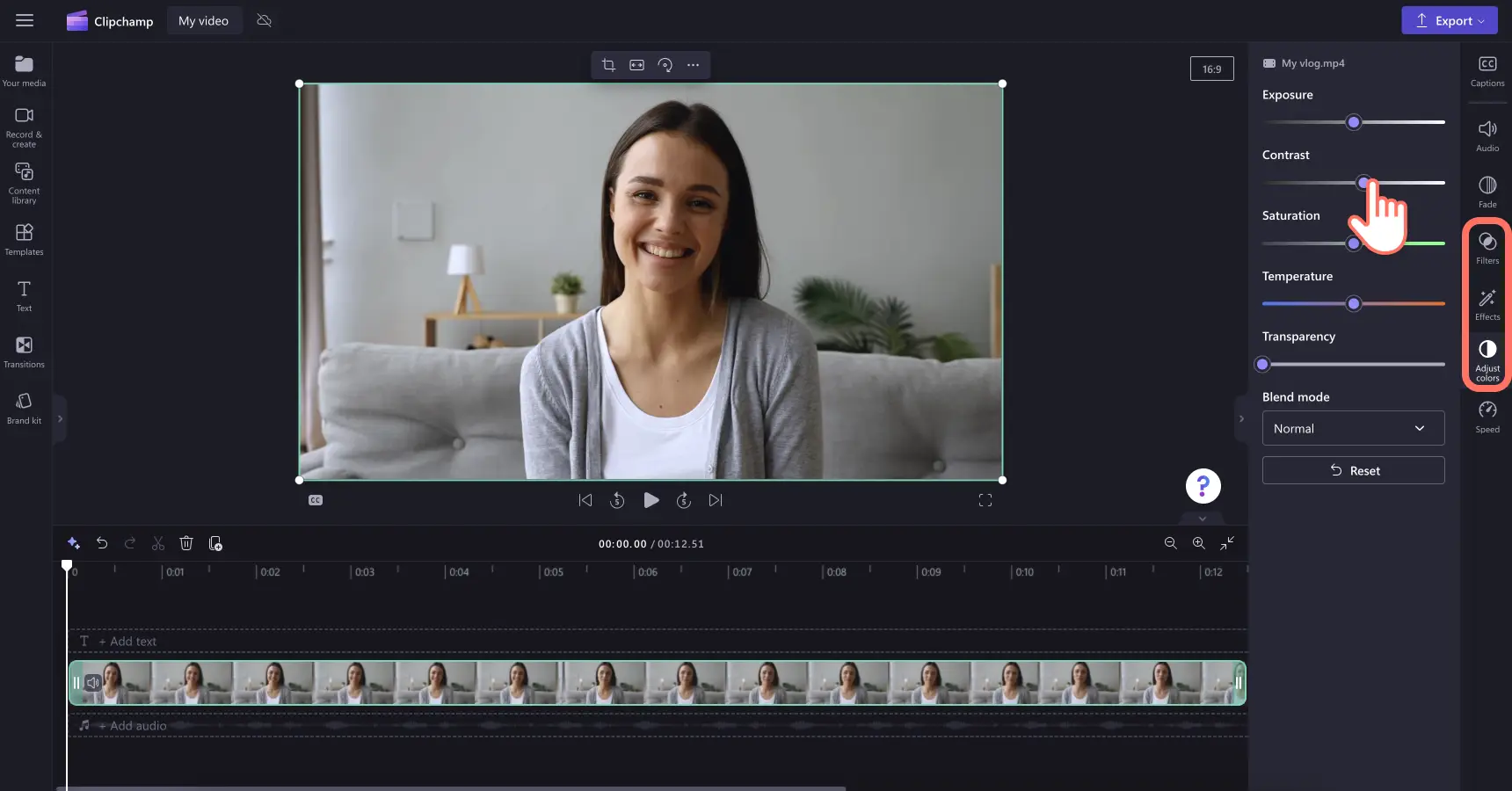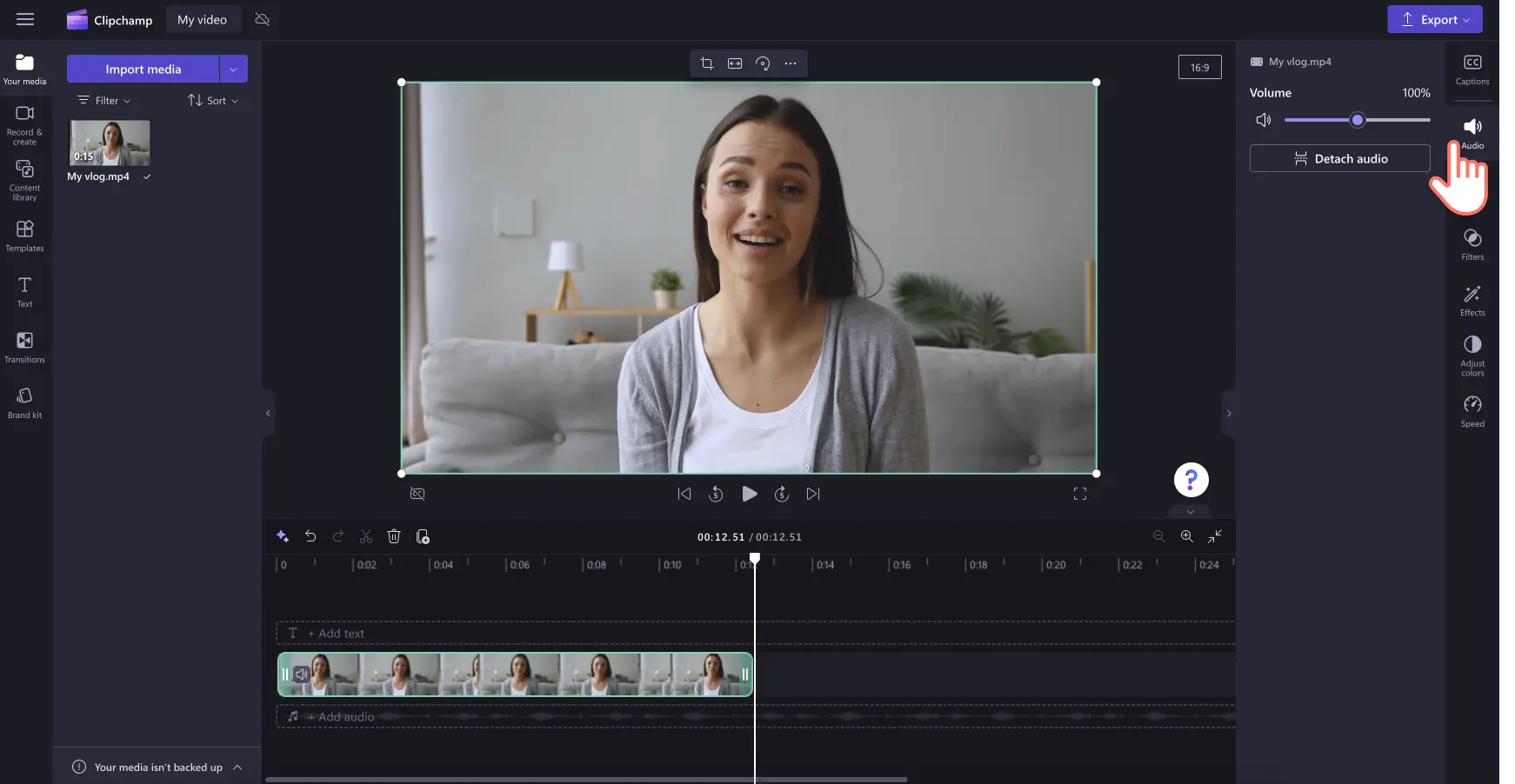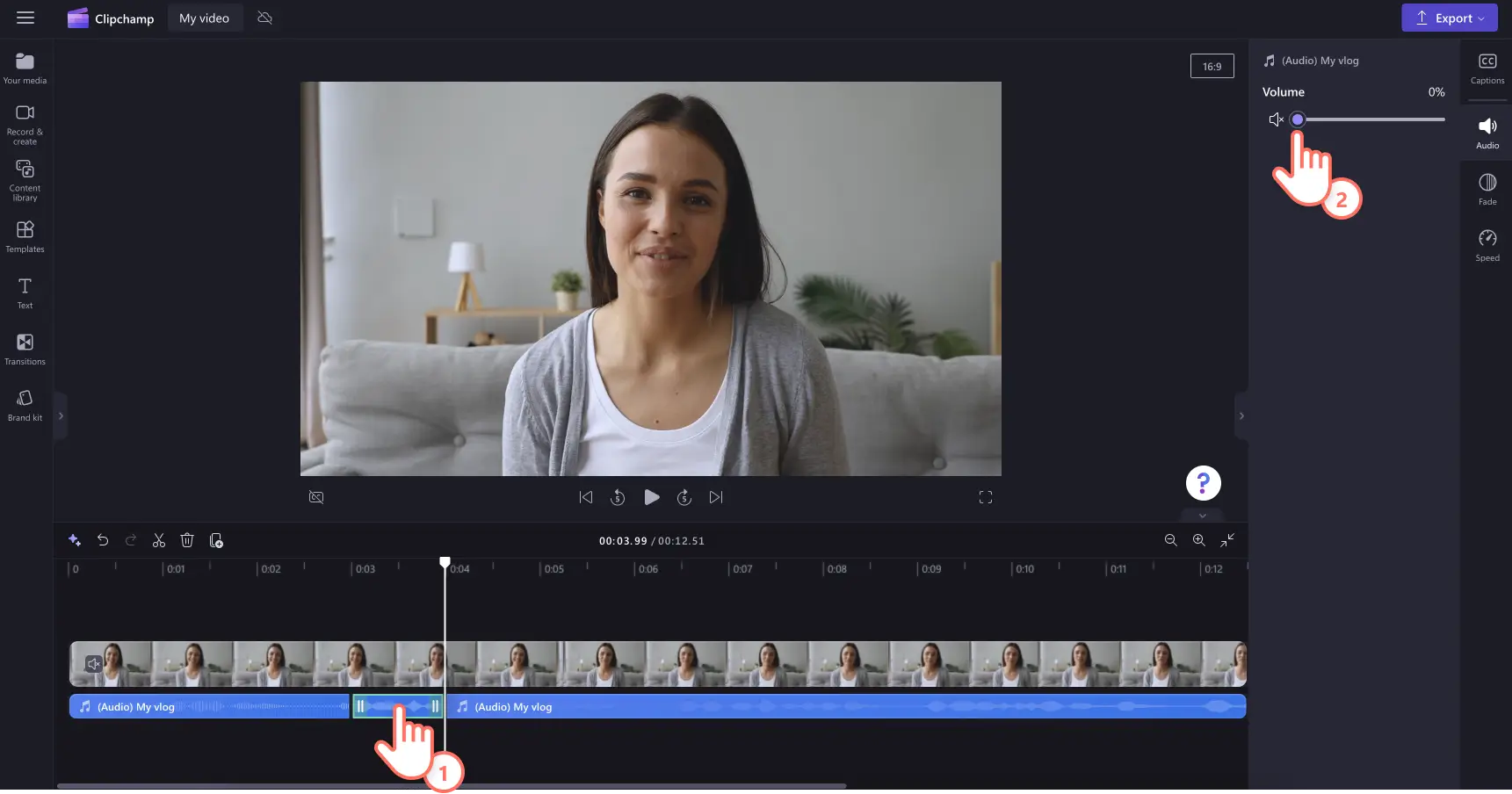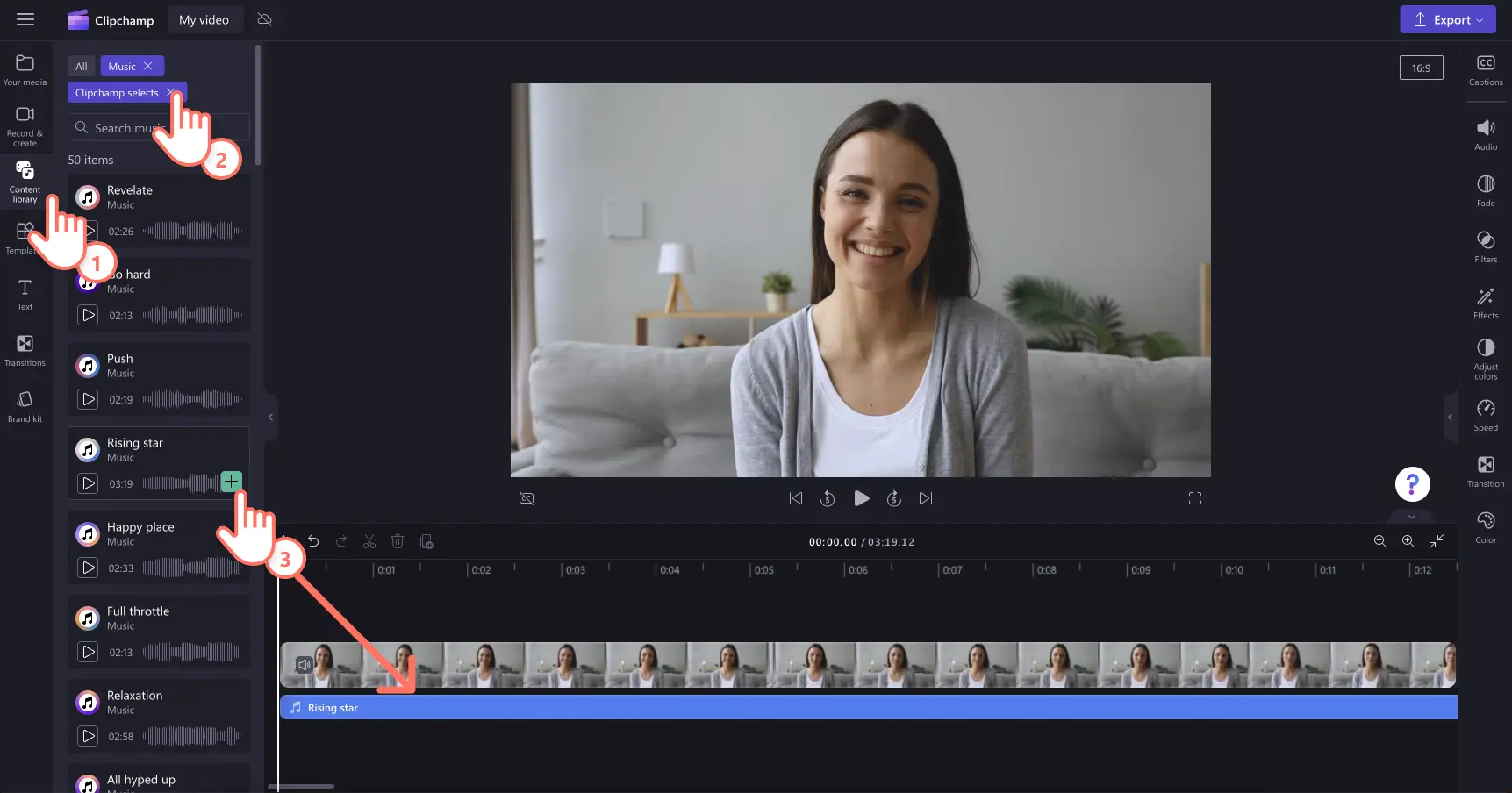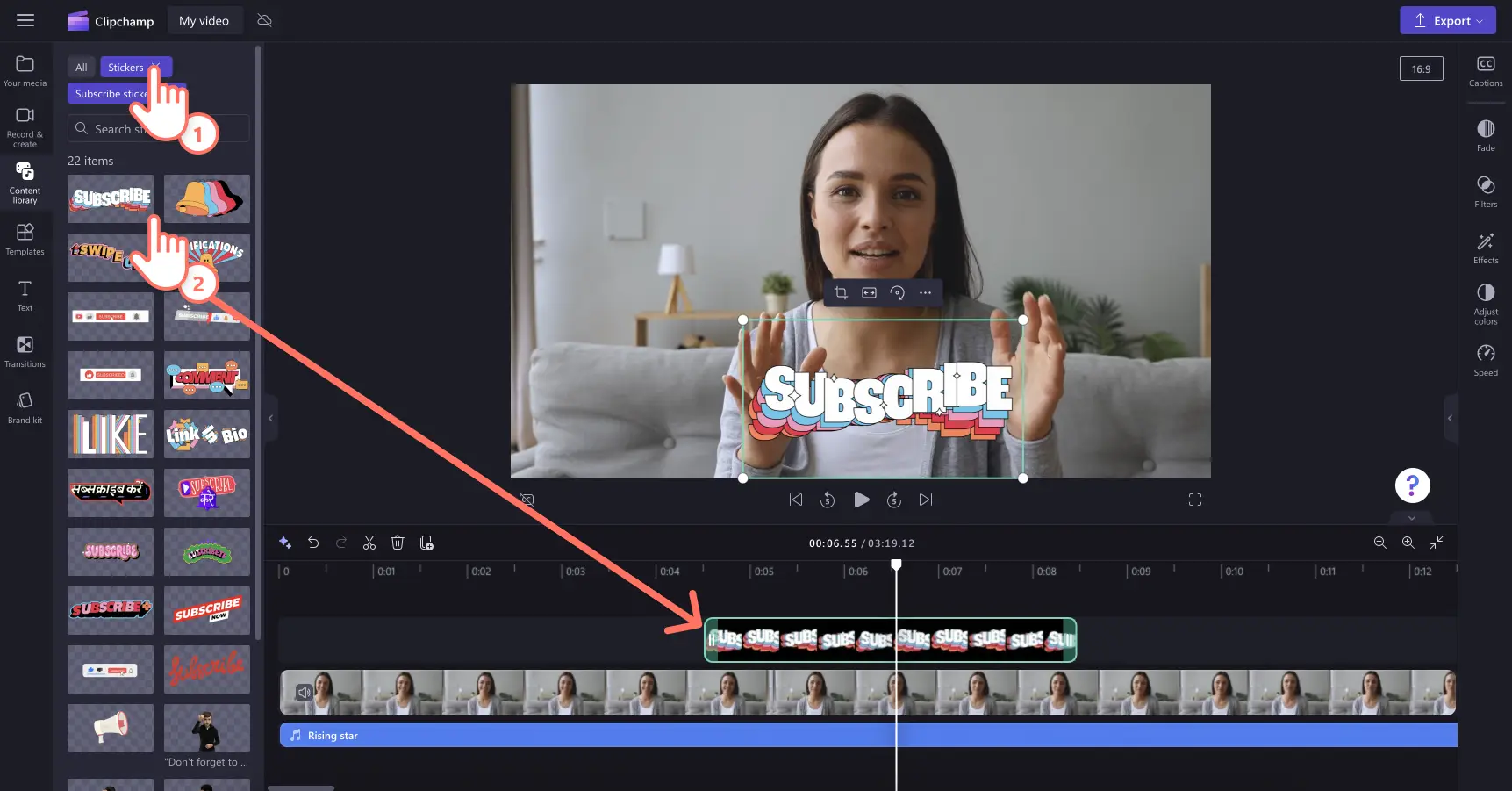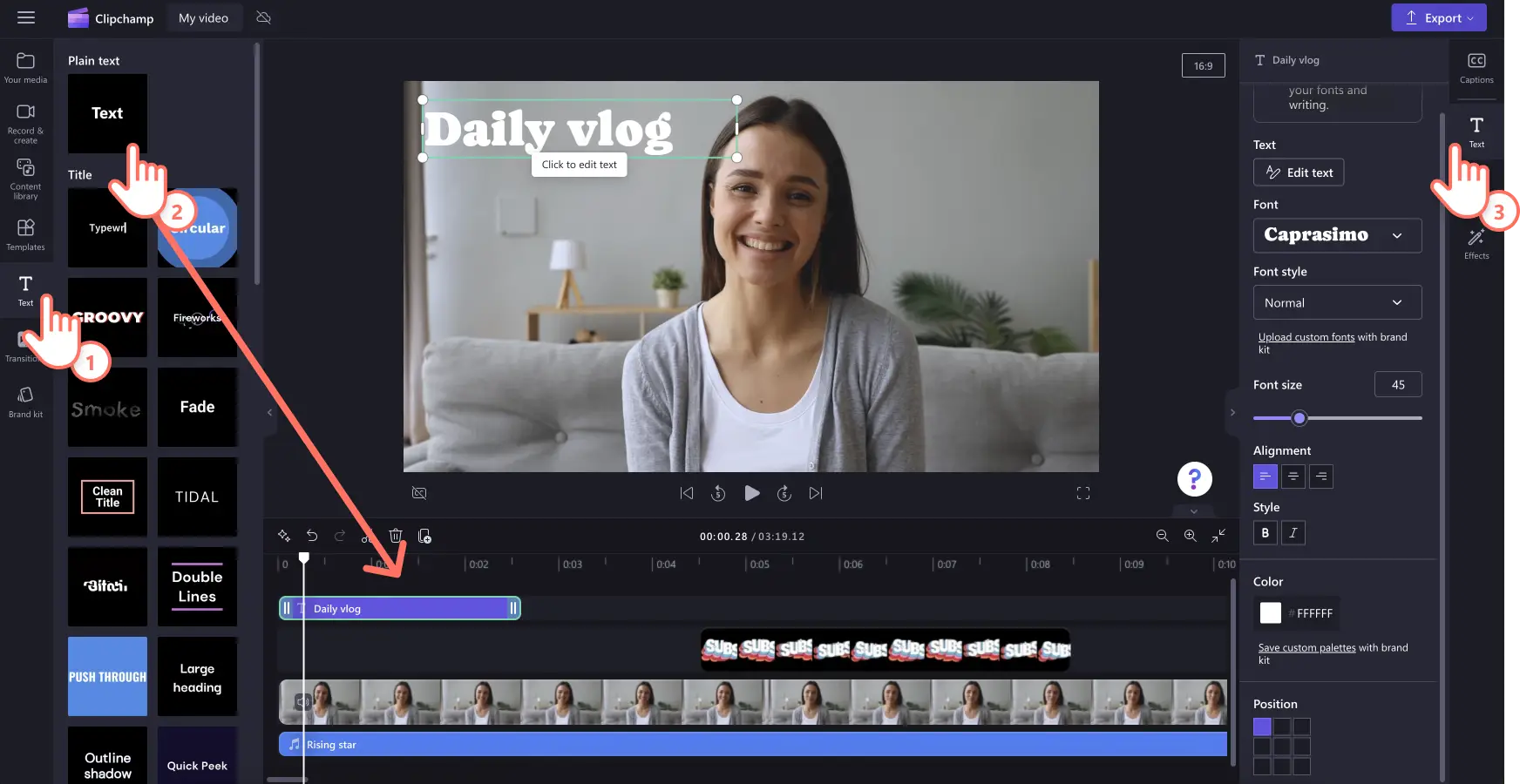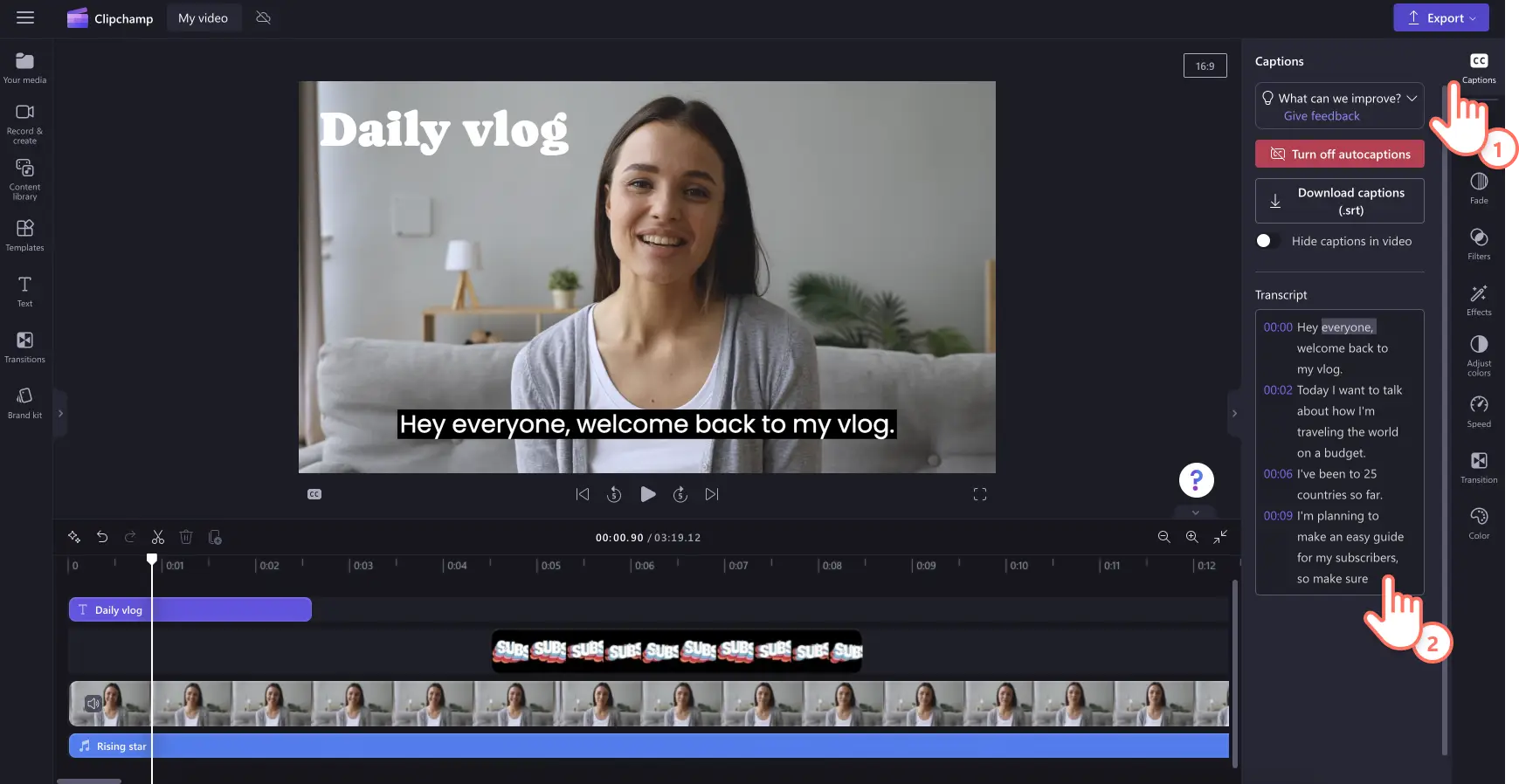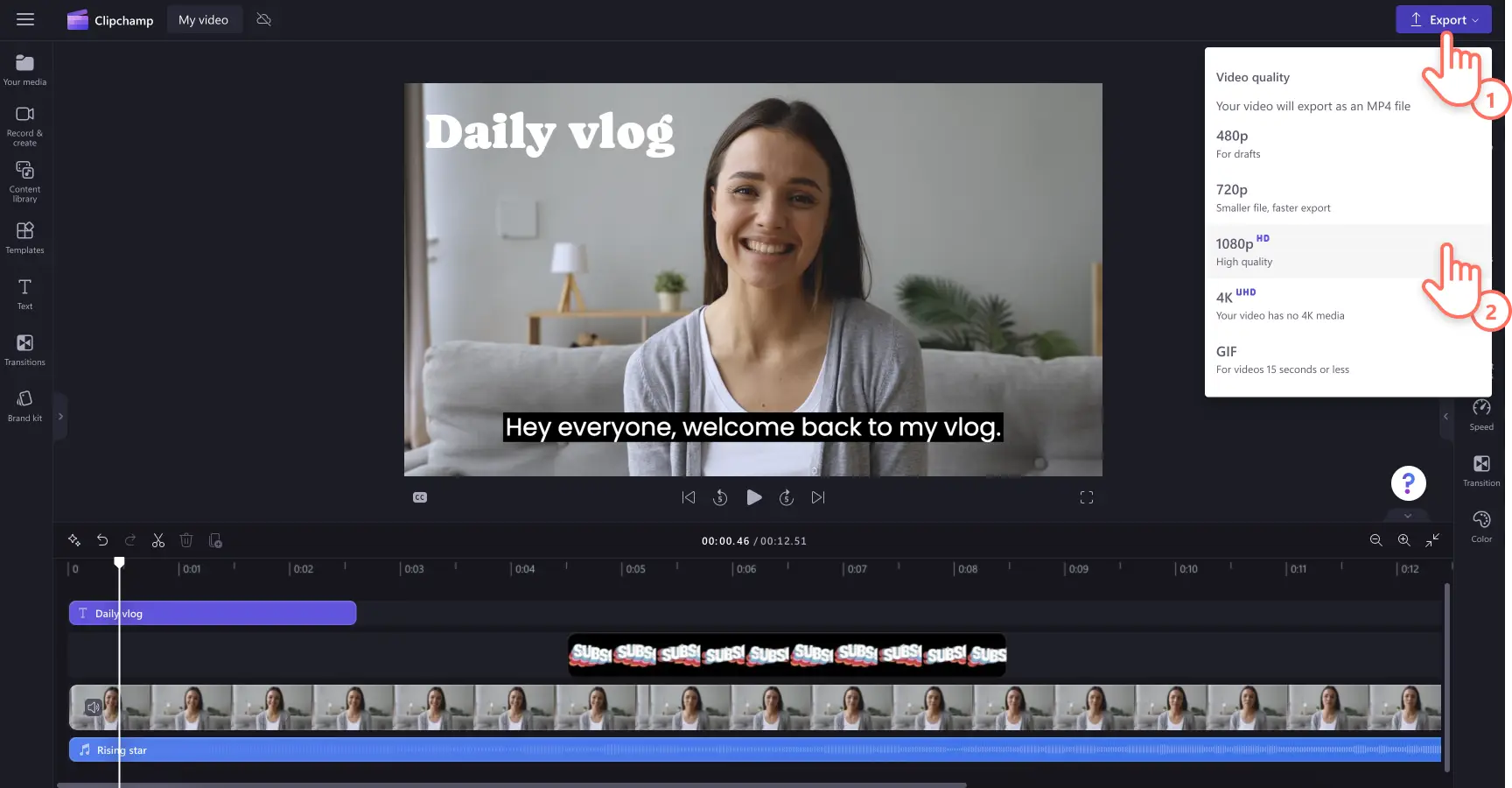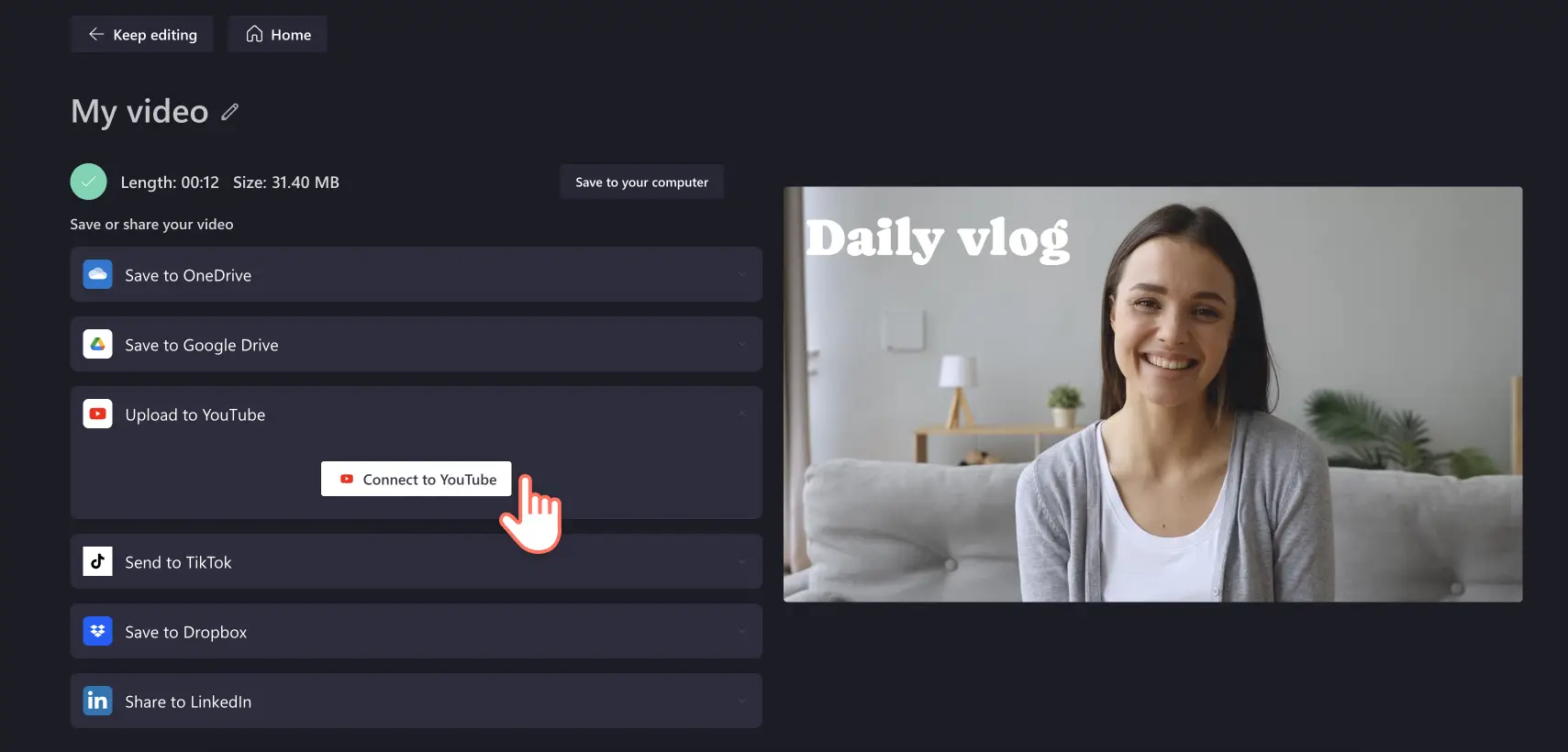Обратите внимание! Снимки экрана в этой статье сделаны в Clipchamp для личных учетных записей.В Clipchamp для рабочих и учебных учетных записей используются аналогичные принципы.
На этой странице
Вы стремитесь найти удобное средство для самовыражения и более эффективного взаимодействия со зрителями? Публикуйте видеоблог с интересными роликами вашей повседневной жизни, с записями путешествий и с закадровой съемкой. Видеоблоги входят в число наиболее популярных стилей видео. Для видеоблогов можно использовать как видеоролики с вертикальной ориентацией в TikTok и Instagram, так и широкоэкранные видео в YouTube.
Применяя правильно подобранные методики записи и монтажа видео, такие как озвучивание, фоновую музыку, наложение стикеров и переходы, вы сможете быстро создать идеальный видеоблог.
Научитесь создавать и монтировать видеоблоги на профессиональном уровне. Воспользуйтесь самыми полезными советами по использованию Clipchamp, чтобы выделяться среди конкурентов.
Что такое видеоблог?
Видеоблог — это видеодневник. Название является комбинацией слов "блог" (англ. blog) и "журнал" (англ. log). Как следует из названия, это дневник в форме видео. Видеоблогеры демонстрируют свою повседневную жизнь и действия, деляться мыслими и впечатлениями. Традиционные видеоблоги приобретают популярность в YouTube, при этом краткие видеоблоги (микровлоги) чрезвычайно популярны в TikTok и Instagram. Видеоблоги могут быть короткими, до пяти минут, или длиться до часа:варианты безграничны. Многие популярные авторы контента используют этот формат по-разному. Авторитетный специалист Аликс Эрл (Alix Earle) под ником It girl практически выстроила собственный бренд на видеоблогах серии "готовься вместе со мной" на TikTok. Эмма Чемберлен (Emma Chamberlain) широко известна на нескольких платформах социальных сетей и на YouTube благодаря своим видеоблогам о путешествиях и повседневной жизни. Доступные на YouTube ниши, тренды TikTok, на которые можно ориентироваться, и сценарии для видео, которые можно подготовить, просто неисчерпаемы. Ваша жизнь достойна видеоблога. Думайте об этом как о собственном ежедневном документальном фильме. При ведении видеоблога в общедоступных местах важно уважительно относиться к другим людям и соблюдать правила платформы.
Планирование и создание видеоблога с большим количеством просмотров
Выберите свою платформу
Выбор места для публикации видеоблога требует внимательного и продуманного подхода. Разные видеоплатформы предназначены для видеоконтента разных стилей и форм. Понимая, куда вы будете добавлять свои видео, вы сможете правильно подобрать формат, размер и стиль съемки. Вероятно, названия крупных хостинговых платформ уже вам знакомы, однако есть и небольшие различия, о которых нужно помнить. YouTube — крупнейший видеохостинг в мире и лучший вариант для длинных и широкоформатных видеоматериалов. Это также очевидный выбор, если вы планируете зарабатывать на своем видеоблоге: партнерская программа YouTube предусматривает четкую систему монетизации. Однако YouTube — не единственный вариант для видеоблогера. Многие успешные авторитетные специалисты и авторы пользуются другими платформами. Ролики Instagram Reels и истории Instagram привлекают зрителей, которые предпочитают легко воспринимаемые короткие видеоблоги. TikTok также хорошо подходит для коротких видеоблогов, и многие блогеры на этой платформе публикуют целые серии роликов. Вопрос в том, какой контент вы планируете создавать и какие цели ставите перед собой.
Выберите нишу и аудиторию для своего видеоблога
Прежде чем приступать к созданию своего видеоблога, определите, какой контент вы хотите записывать и для кого будут предназначены ваши видео. Очень важно выбрать правильную нишу: уникальную тему, которая интересует многих людей. Найдите тему, которая привлечет множество зрителей, если ваша цель — монетизировать свой канал. Популярные ниши, приносящие доход, — это путешествия, повседневная жизнь, фитнес, финансы, мода, видеоигры и другие темы. Ваша ниша определяет вашу аудиторию, особенно если вы начинающий видеоблогер. Выбрав тематику своего контента, вы сможете определить, на какой сегмент аудитории будете ориентироваться. Это поможет вам подобрать такие аспекты своего контента, как используемый вами язык, а также общий тон и элементы монтажа, такие как графика и музыка.
Составьте график добавления видеороликов
Когда вы начнете регулярно создавать видеоконтент, вам нужно будет систематизировать его монтаж и добавление. На этом этапе вам понадобится календарь контента: расписание, согласно которому вы будете публиковать свои видеоматериалы на разных платформах. Вы сможете отслеживать все свои видео на всех стадиях — от планирования до съемки, монтажа и добавления. Вы также можете учитывать дни и время с наибольшим количеством просмотров. Кроме того, целесообразно учитывать сезон отпусков, крупные праздники и другие события, которые помогут вам почерпнуть идеи для своего контента и скорректировать расписание. Тип вашего видеоблога повлияет и на ваш график. Видеоблоги бывают разных форм и размеров. Они могут быть ежедневными, еженедельными, ежемесячными или посвященными особым событиям, таким как покупка автомобиля или свадебного платья. Для любой периодичности важны порядок и системность. Систематические публикации помогут сформировать лояльную аудиторию, которая привыкнет к вашему графику и будет с нетерпением ждать новых видео.
Продумывайте сценарии для своего видеоблога
Прежде чем приступать к съемке видеоблога (даже если это один день из вашей жизни), следует подготовить план. Откройте ноутбук и составьте сценарий для своего видео. Он послужит планом всех тем, которые вы хотите охватить. Если раньше вы никогда не составляли сценарии для видео на YouTube, не волнуйтесь: инструменты генеративного ИИ, такие как Copilot, помогут вам разобраться. Это не обязательно должен быть подробный сценарий кинематографического типа. Даже простой набросок поможет вам в процессе записи ролика. Плохо спланированные видеоблоги бывает трудно монтировать из-за разнородности отснятого материала, поэтому мы все же рекомендуем составить сценарий.
Спланируйте запись и монтаж своего видео
Когда будет ясно, что именно вы хотите снять для видеоблога, перейдите к планированию ракурсов камеры и стилей монтажа, чтобы ваш материал было приятно смотреть. Для начинающих имеет смысл составить общий план съемки, чтобы видеоблог выглядел продуманным и имел четкое направление повествования. Это могут быть фрагменты, на которых вы записываете свой монолог, замедленная съемка, закадровая съемка, видео "из глаз", материалы на фоне зеленого экрана и даже съемка с дрона. Сделать видео более динамичным и увлекательным может креативный монтаж, такой как перенос звука из одной сцены во время показа следующей и начало следующей звуковой дорожки за несколько секунд до начала следующей сцены. Кроме того, для ускорения и удобства монтажа попробуйте записывать видеоклипы в хронологическом порядке.
Расширение аудиторию за счет коллабораций и продвижения
Изучая свою нишу, вы, вероятно, обнаружите других авторов контента, работающих в той же области. Возможно, вы являетесь давним подписчиком канала, который вдохновил вас на начало собственной карьеры видеоблогера. Предлагайте коллегам-авторам сотрудничатьи периодически записывать видео вместе. Для увеличения аудитории и продвижения канала рекламируйте свои видеоблоги на страницах друг друга в социальных сетях. Формирование сообщества поможет вам развивать свой канал, привлекать партнерские бренды и спонсоров YouTube для дальнейшего перекрестного продвижения. Платные публикации со временем могут стать дополнительным источником вашего дохода от видеоблога.
Основные инструменты для ведения видеоблога
Вести профессиональный видеоблог для социальных сетей можно с любым бюджетом. Ниже приведены советы по съемке видеоблога и рекомендации по выбору оборудования.
1. Универсальная видеокамера
У вас нет профессиональной видеокамеры? На самом деле есть, если у вас есть смартфон! Многие авторы видеоблогов, особенно в TikTok, записывают высококачественное видео с помощью смартфонов. Чтобы добиться качества съемки на уровне зеркальной камеры, достаточно оснастить смартфон ручным стабилизатором, который компенсирует случайные движения и вибрацию. Для записи длинных видео или съемки без рук также используйте крепление и штатив. Ваши зрители будут уверены, что за камерой стоит Стивен Спилберг. Ручные стабилизаторы, крепления и штативы, разумеется, также прекрасно подходят для цифровых зеркальных и профессиональных камер.
2. Высококачественный микрофон
Иногда бывает достаточно встроенного в смартфон микрофона, но в шумной обстановке, а также для случаев, когда нужно записывать звуки на расстоянии от камеры, понадобится внешний микрофон. Если вы снимаете видео в общественных местах, может быть целесообразно приобрести беспроводной нагрудный микрофон, который можно подключить к смартфону или к камере. В этом случае можно будет значительно снизить уровень фонового шума (автомобили, ветер, разговоры и т. п.), поэтому зрителям будет проще сосредоточиться на вашем материале и не отвлекаться. Это также позволяет установить камеру на штатив и снимать себя с расстояния с идеально чистым звуком. Если у вас нет лишних денег на микрофон, воспользуйтесь инструментами подавления шума на базе ИИ на этапе монтажа.
3. Кольцевая подсветка или естественное освещение
Освещение — важный фактор съемки, который часто замечают слишком поздно. Правильно подобранное осветительное оборудование позволяет контролировать качество видеоматериала, придавая ему почти незаметный профессиональный вид. Места с плохим освещением выглядят крайне нефотогенично. Хорошая новость в том, что, как и в случае со стабилизаторами и штативами, для смартфонов существуют небольшие внешние приспособления для кольцевого освещения. Это также позволяет сократить потребность в цветокоррекции на этапе монтажа видео.
4. Удобный видеоредактор
Хотя профессиональные программы для видеомонтажа по-прежнему дороги, новички и авторы в социальных сетях могут легко создавать контент профессионального вида с помощью бесплатных онлайн видеоредакторов. Один из примеров — Clipchamp: простой и удобный редактор с профессиональными функциями! Наш видеоредактор позволяет любому пользователю создать видео в несколько кликов. Добавляйте видео для монтажа перетаскиванием, обрезайте и кадрируйте его, а также легко меняйте размер. Используйте бесплатную стоковую музыку и видео для создания атмосферы и оформления закадровой съемки. Добавляйте тематические стикеры с предложением подписаться. У нас есть даже шаблоны заставок и концовок, с которыми ваш видеоблог будет готов для публикации на YouTube!
5. Генератор субтитров
Субтитры стали важным элементом всех высококачественных видео. Благодаря субтитрам контент становится более доступным и инклюзивным, видео с субтитрами удобно смотреть с отключенным звуком. Воспользуйтесь точным генератором субтитров в Clipchamp, чтобы повысить эффективность публикаций в своем видеоблоге и опередить конкурентов. Вы даже можете скачать расшифровку своего видео с YouTube в формате SRT.
6. Редактор эскизов для видеоблога
Вы сняли и смонтировали потрясающее видео, но теперь нужно, что потенциальные зрители нажали на его эскиз. Создайте собственный эскиз с графикой и текстом, чтобы выделить свое видео в результатах поиска и лентах. Полезный совет: если вы используете пакет фирменного стиля Clipchamp для хранения логотипа вашего канала и других ресурсов, таких как шрифты и цвета, вы можете сделать снимок экрана для своего эскиза прямо в редакторе. Или же воспользуйтесь простым и удобным графическим редактором, таким как Designer. Вы также можете разрабатывать и создавать интересные эскизы с помощью инструментов искусственного интеллекта, таких как Copilot.
7. Генератор описаний YouTube
Оптимизируйте свое видео для поисковых систем с помощью шаблонов описания для YouTube или генератора на базе ИИ. Текстовое поле на вкладке с информацией о вашем видео и канале YouTube — важнейший инструмент для увеличения просмотров и привлечения подписчиков на канал. Правильно составленное описание видео и канала YouTube также помогает вам продвигать другой ваш контент и страницы в социальных сетях. Для создания описаний на YouTube вы также можете использовать ИИ-помощника Copilot (см. рекомендацию выше).
8. Облачное хранилище
Учитывая невероятную популярность видеооборудования, прикрепляемого для съемки к смартфону, видеофайлы больше не обязательно хранить только на локальном устройстве. Вы можете сохранять резервные копии всех своих видео в облачной службе наподобие OneDrive, чтобы не беспокоиться о свободном месте на смартфоне или о возможной потере отснятого материала. Благодаря удобной интеграции Clipchamp с OneDrive вы можете экспортировать и сохранять готовые видео и клипы прямо из редактора.
Редактирование видеоблога в Clipchamp
Шаг 1. Отправка видеоклипов
Чтобы импортировать собственные файлы мультимедиа для видеоблога, нажмите кнопку "Импортировать мультимедиа" на вкладке "Мультимедиа" на панели инструментов. Просмотрите файлы мультимедиа. Нажмите кнопку "Открыть", чтобы импортировать их.
Чтобы начать работу, перетащите видеоклипы на временную шкалу.
Шаг 2. Обрезка и улучшение видеоклипов
Если отснятый видеоматериал слишком длинный, можно обрезать видео, чтобы получить фрагмент нужной длины. Щелкните видео на временной шкале и перетащите зеленые боковые панели влево. При этом длительность видео уменьшится. Если видео стало слишком коротким, перетащите боковую панель вправо на временной шкале, чтобы увеличить длительность видео.
Далее скорректируйте цвета своего видео, применив к нему видеофильтр или эффект либо отрегулировав их на панели свойств.
Шаг 3. Редактирование звукового сопровождения в видеофайлах
Если в видеоролике есть звук, перейдите на вкладку "Аудио" на панели свойств. Здесь можно отрегулировать громкость звука с помощью ползунка. Чтобы сделать звук громче, перетащите ползунок вправо, чтобы сделать его тише — влево. Вы также можете удалить лишние фоновые звуки с помощью функции подавления шума.
Если видео и звук разделены по разным дорожкам, с помощью инструмента разделения разделите аудио в местах, где следует отключить звук. Нажмите кнопку "Отключить звук" для соответствующего фрагмента звуковой дорожки на вкладке "Звук" на панели свойств. Это очень удобная функция для удаления ненормативной лексики и ошибок.
Шаг 4. Добавление музыки, стикеров и текста для видеоблога
Чтобы добавить в видеоблог фоновую музыку, откройте вкладку "Библиотека содержимого" на панели инструментов и выберите стоковое аудио из библиотеки с помощью раскрывающегося списка "Аудио".
Можно ввести ключевые слова в строке поиска, чтобы найти музыку определенного жанра, определенной темы или настроения. Также можно нажать кнопку "Еще" в какой-либо категории музыки. Не забудьте уменьшить громкость фоновой музыки, чтобы зрителям была слышна основная звуковая дорожка видеоблога.
Затем добавьте наложения в виде стикеров. Чтобы добавить наложение (кнопки "Подписаться", эмодзи и даже стикеры на жестовом языке ASL), откройте вкладку "Библиотека содержимого" на панели инструментов, щелкните раскрывающийся список визуальных элементов и выберите стикеры. Также можно выбрать рамки, наложения, фигуры, фоновые рисунки, аннотации и GIF-файлы.
Перетащите стикер на временную шкалу над видео. Чтобы изменить размер стикеров, используйте перемещаемую панель инструментов в окне предварительного просмотра видео.
Используя вкладку "Текст" на панели инструментов, также можно добавлять в видеоблог движущиеся заголовки и текст. Перейдите на вкладку "Текст" и выберите заголовок. Перетащите заголовок на временную шкалу над видео. Отредактируйте текст, выберите шрифт, настройте размер, выравнивание, цвет и расположение текста на панели свойств.
Шаг 5. Добавление субтитров
Чтобы сделать видеоблог доступнее для всех зрителей, добавьте субтитры, используя функцию автоматических субтитров. Перейдите на вкладку субтитров на панели свойств и нажмите кнопку включения автоматических субтитров. Следуя подсказкам на экране, транскрибируйте свое видео с помощью ИИ. Вы можете легко настроить размер, цвета и расположение субтитров.
При создании субтитров вы также можете воспользоваться нашей интеллектуальной функцией удаления пауз. Она находит в вашем видео все паузы и интервалы тишины длительностью более 3 секунд и выделяет их лиловым цветом, чтобы вы могли легко обрезать или удалить эти фрагменты.
Шаг 6. Сохранение видео и публикация в YouTube
Чтобы сохранить видеоблог, нажмите кнопку "Экспортировать" и выберите качество видео. Для наивысшего качества рекомендуется выбрать разрешение 1080p. Если у вас есть отснятые видеоматериалы с разрешением 4K, сохраните видеоблог с разрешением 4K.
На странице экспорта отправьте видео в YouTube, используя интеграцию для публикации в YouTube.
Три функции на базе ИИ для быстрого монтажа видеоблогов
В Clipchamp есть множество функций на базе искусственного интеллекта, которые помогут вам быстрее редактировать свои видео и одновременно повысят качество вашего контента.
1. Автоматическое вырезание
Вы можете автоматически удалять длинные паузы и звуковые пробелы с помощью нашего средства удаления пауз на базе ИИ. Оно определяет и выделяет лишние пропуски в звуковой дорожке, позволяя вам удалить их одним щелчком мыши. Оно также определяет длину паузы и дает вам возможность оставить ее. Это очень удобный инструмент, который избавит вас от необходимости вручную искать паузы и пробелы.
2. Подавление шума
Вы можете уменьшить фоновый шум и подавить нежелательные звуки, например эхо, с помощью функции подавления шума. Вы можете автоматически удалять лишние шумы и звуки без ущерба для качества аудиодорожки вашего видео, каким бы микрофоном вы ни пользовались. Вы также можете улучшить качество звука, записанного в сложных условиях, например у загруженной автотрассы или при сильном ветре.
3. Тренировка речи
Если вы видеоблогер-новичок и вам нужны советы по разговору на камеру, наша функция тренировки речи на базе ИИ даст вам обратную связь в режиме реального времени, которая поможет вам улучшить свои навыки презентации. Исключите слова-паразиты и повторяющиеся фразы, скорректируйте темп и напор, чтобы ваше общение на камеру выглядело так же профессионально, как и монтаж.
Часто задаваемые вопросы
Сколько времени должен длиться каждый выпуск?
Длительность видеоблога не ограничена, поскольку она зависит от требований платформы, на которую вы отправляете видео.Мы рекомендуем создавать вертикальные видеоблоги для TikTok и Instagram длиной около 60 секунд, а для YouTube — до 30 минут.
Сколько выпусков влога рекомендуется публиковать на YouTube за неделю?
В течение недели вы можете опубликовать сколько угодно выпусков. Создатели ежедневных влогов стремятся публиковать 7 видео за 7 дней, а другие могут публиковать лишь раз в неделю. Это зависит от вашего расписания публикаций и количества отснятого видеоматериала.
Можно ли изменить размер влога в Clipchamp?
Да, наше средство изменения размера видео всегда поможет вам скорректировать видео под нужные требования! Выберите готовые пропорции, чтобы изменить размер видео для YouTube, Instagram, TikTok, Facebook и WhatsApp. Вы даже можете легко создать собственный размер. Выберите пропорции 16:9 для YouTube, 9:16 для TikTok или историй, 2:3 для Facebook и квадратные пропорции 1:1 для Instagram.
Теперь вы знаете, как начать собственный видеоблог, а также подобрать оборудование и инструменты монтажа для создания качественного контента. Если вам нужна дополнительная помощь, чтобы приступить к работе, ознакомьтесь с нашим руководством по написанию сценариев для видео, которое поможет вам структурировать содержание своего видеоблога. Затем просмотрите наши шаблоны видео для быстрого и эффективного монтажа. Отработав навыки съемки своих видеороликов, научитесь создавать идеальную звуковую дорожку с помощью этих советов по монтажу аудио. Начните создавать видеоблог прямо сегодня с помощью Clipchamp или скачайте приложение Clipchamp для Windows.